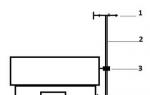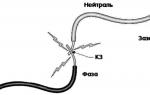На прошлой неделе Batman: Arkham Origins вышла на РС. Как бы не старались разработчики из Warner Bros. Games Montreal, но их детище не избежало проблем, как с оптимизацией, так и с игровым процессом. Но обо всем по порядку.
Перед тем, как приступить к поиску и решению возникшей проблемы, убедитесь, что конфигурация вашего компьютера подходит под системные требования Batman: Arkham Origins. Несмотря на заявленные разработчиками рекомендуемые требования, для комфортной игры вам потребуется компьютер несколько более скромной конфигурации. Ниже вы можете ознакомиться с минимальными системными требованиями Batman: Arkham Origins:
- ОС: Windows Vista SP2 / 7 SP1 / 8 (x86/x64);
- Процессор: Intel Core 2 Duo 2.4 ГГц или лучше | AMD Athlon 64 X2 5600+ 2,66 ГГц или лучше;
- ОЗУ: 4 ГБ;
- Видеокарта: Nvidia GeForce GTX 8800 GTS 512 МБ | AMD Radeon HD 3850 512 МБ;
- Жёсткий диск: 10 ГБ;
- Версия DirectX: 9.0c
- Звуковое устройство: совместимое с DirectX 9.0c или выше.
Файлы, драйверы и библиотеки
После этого нужно обновить драйверы видеокарт Nvidia GeForce до последней версии , а также пакет библиотек PhysX. Владельцам графических адаптеров AMD Radeon можно только предложить обновить видеодрайвер, так как их видеокарты не поддерживают PhysX.Также очень важно обновить вспомогательное программное обеспечение, вроде DirectX, Microsoft .NET Framework и Microsoft Visual C++:
- Скачать Microsoft Visual C++ 2008 (32-бит) (Скачать Service Pack 1)
- Скачать Microsoft Visual C++ 2008 (64-бит) (Скачать Service Pack 1)
- Скачать Microsoft Visual C++ 2010 (32-бит) (Скачать Service Pack 1)
- Скачать Microsoft Visual C++ 2010 (64-бит) (Скачать Service Pack 1)
Что такое WBID и зачем он нужен?
WBID — это учетная запись, которая нужна для социальной сети разработанной компанией Warner Bros. С ее помощью вы можете обмениваться полученными достижениями внутри сети, специально предназначенной для обладателей игр от Warner Bros.Нет полей ввода при регистрации WBID
Когда вы заходите в игру через Steam, то вам предлагают на выбор либо запустить однопользовательскую игру, либо многопользовательскую. Так вот, вы сначала запускаете мультиплеер. Там будут все необходимые поля. Потом учетную запись можно будет связать с однопользовательской игрой. Входить в мультиплеер все же стоит через одиночную игру.Как отключить WBID?
Мы не гарантируем работоспособность данного метода. Вам нужно зайти в папку с игрой, а потом проследовать по пути: \Batman\SinglePlayer\BMGame\Config\PC\ и найти файл PCWBIDVars.ini. В этом файле поменяйте строку BasedOn=..\BmGame\Config\DefaultWBIDVars.ini на BasedOff=..\BmGame\Config\DefaultWBIDVars.ini. Открыть файл можно с помощью блокнота.Как сохранять статистику в мультиплеере?
Если вы являетесь обладателем лицензионной версии Batman: Arkham Origins и у вас не сохраняется статистика в мультиплеере, то необходимо завести WBID. Как это сделать написано выше. Если у вас он есть, и прогресс все равно не сохраняется, то попробуйте следующий метод.Когда вы заходите в игру через Steam, то вам предлагают на выбор либо запустить однопользовательскую игру, либо многопользовательскую. Так вот, вы сначала запускаете синглплеер, а оттуда переходите в мультиплеер.
Как убрать видеоролики при загрузке Batman: Arkham Origins?
Чтобы сделать это, вам нужно открыть папку, куда вы установили игру, затем перейти в подпапку Batman\SinglePlayer\BMGame\Movies и удалить четыре файла с названием bac_logo.Как поменять область обзора (FOV)
Потребуется открыть файл BMinput.ini в блокноте. Найти файл вы можете в каталоге Steam (Steam\steamapps\common\Batman Arkham Origins\SinglePlayer\BMGame\Config) или же в папке «Мои документы» (My Documents\WB Games\Batman Arkham Origins\BmGame\Config\).Находим имя вашего профиля. Оно должно быть в квадратных скобках — [имя]. На последней строке playerinput нажимаем Enter и добавляем строку "Bindings=(Name=«F10»,Command=«fov 120»). F10 может быть любой другой клавишей, так же как и значение FOV. Сохраняем и изменяем настройки файла на «Только чтение».
Batman: Arkham Origins вылетает после изменения настроек игры
С этой проблемой сталкиваются многие пользователям. Вам необходимо удалить файл BmEngine.ini, который можно найти в каталоге Steam\steamapps\common\Batman Arkham Origins\SinglePlayer\BMGame\Config. Если у вас другая версия игры, то попробуйте поискать данный файл в каталоге My Documents\WB Games\Batman Arkham Origins\BmGame\Config\.Batman: Arkham Origins сильно лагает
Попробуйте отключить или включить V-Sync (вертикальную синхронизацию), а также снизьте настройки игры до минимальных.Нет звука в Batman: Arkham Origins
Эта проблема возникает на операционных семействах Windows 8 и старше. Вам потребуется обновить драйвер звуковой карты или встроенного звукового чипа.Как вручную переключить Batman: Arkham Origins с DX11 на DX9?
Вам необходимо найти файл BmEngine.ini в папке \Batman Arkham Origins\SinglePlayer\BMGame\Config\ и заменить следующие строки:- AllowD3D11=True на AllowD3D11=False;
- AllowD3D10=True на AllowD3D10=False.
Появляется ошибка Fatal Error! Ozzy в Batman: Arkham Origins
Если вы увидели подобную ошибку, значит, вы не обновили драйвера. В противном случае попробуйте сбросить настройки игры вручную на минимум, сменить разрешение, запустить игру в окне, а также откатить драйвера до более старой версии. Иногда данная ошибка не выскакивает, а игра просто зацикливается. Также попробуйте указанные выше методы, если игра вылетает прямо на запуске.Не работает PhysX в Batman: Arkham Origins
Если вы заметили, что при включенном PhysX в Batman: Arkham Origins нет существенного улучшения графики, например бумага или одежда не шевелится на ветру, значит, вам следует обновить драйвера до последней версии.Batman: Arkham Origins вылетает при подключении геймпада
Эта проблема игры, так что вам необходимо дождаться патча от разработчиков. В ряде случаев такая ошибка возникает из-за подключенного руля или другой редкой периферии.Оптимизация и повышение FPS в Batman Arkham Origins
Откройте файл конфигурации игры BMEngine.ini, который расположен в каталоге Steam\steamapps\common\Batman Arkham Origins\SinglePlayer\BMGame\Config. Если у вас другая версия игры, то попробуйте поискать данный файл в каталоге My Documents\WB Games\Batman Arkham Origins\BmGame\Config\.Прежде чем начать манипуляции с эти файлом убедитесь, что вы отключили вертикальную синхронизацию (V-Sync) в настройках графики игры. Далее проделайте следующие шаги:
- Откройте в блокноте BMEngine.ini и убедитесь, что в свойствах файла не стоит галочка «только для чтения».
- Нажмите Ctrl + F для поиска;
- Введите bsmoothframerate и нажмите на кнопку «поиск». Всего должно быть 3 значения с названием bsmoothframerate и нужно изменить их все, чтобы
- получить большее количество кадров в секунду;
- Все три bsmoothframerate будут со значением FALSE и необходимо установить 0 прямо под линиями bsmoothframerate;
- Сохраните все изменения, закройте файл и снова поставьте в настройках файла галочку в графе «Только чтения».
Как решить проблему с вышкой связи Бернли
Необходимо дождаться патча от разработчиков. Если вам невтерпеж, то следует внимательно видеопрохождение данного фрагмента, а также соблюдать следующие советы:- Спланировать в угол, показанный на видео. При необходимости цепляетесь крюком к этому углу или подымитесь с помощью крюка выше, а затем пикируйте вниз;
- Спуститесь в проем между трубой и углом и стоя упираетесь в угол лицом к стене;
- Приседаете и при помощи одной кнопки S идите назад, поворачивая камеру в разные от угла стороны.
Игра не показывает основное задание
Этот глюк возникает у многих обладателей Batman: Arkham Origins. Все что вам нужно сделать — это отыскать видео прохождение момента в сети, прийти в тоже здание, что на видео и тогда, вполне вероятно, скрипт заработает и пропустит вас дальше по сюжету. Также при проблемном квесте помогает войти и выйти из соответствующего здания.Пропали текстуры
В этом случае следует немедленно выйти из игры и запустить ее снова. Смените настройки графики и разрешение на минимум, сохраните изменения и снова перезапустите игру. Текстуры должны будут появиться. Пройдите дальше по сюжету, сохранитесь, и снова поменяйте настройки на те, что были раньше.Если появятся новые проблемы и их решения, мы добавим их в эту статью.
Спасибо за внимание и приятной игры!
Город Готэм нуждается в герое, и именно вы им сможете стать, и почувствовать себя в роли спасителя. В этой игре город будет разделен на две части. Здесь также есть ваш автомобиль, и с его помощью вы сможете перейти к другим играм этой серии. Также будет доступна информация о предыдущих моментах жизни супергероя, и если вы решите скачать торрент Batman Arkham Origins, то сможете в этом убедиться. Ваш противник позаботился о том, чтобы вами заинтересовалась полиция. И теперь вы стали для нее опасным, и перед ними сотрудниками поставлена задача – вас уничтожить. Спокойно ходить и передвигаться по территории города у вас не получится, поскольку против вас ополчились абсолютно все. Стили ведения боев предусмотрены различные. Вы можете подкрадываться и нападать неожиданно, использовать оружие или приемы рукопашного боя для уничтожения противников, организовать встречу ваших противников на одном поле и столкнуть их в схватке между собой. От того, что вы предпочтете, будет многое зависеть. Но каждая из техник может быть вполне успешна использована в этой игре. Чему отдать предпочтение? На этот вопрос вы сможете дать ответ, скачав торрент Batman Arkham Origins совершенно бесплатно с этой страницы. Данная часть игры представлена создатели в улучшенном виде, а также отсутствуют те недостатки, которые имели место в предыдущих играх данной игровой серии. При этом появились и нововведения. Количество опасностей для главного героя просто огромное. Перед вами будет карта города, а вот сможете ли вы полностью избавиться от противников, и сделать город чище, зависит только от ваших способностей. Не теряйте бдительности ни на секунду. Этой игрой уже наслаждаются тысячи геймеров из разных стран мира.
Особенности репака:
- За основу взята Retail (дисковая) версия. Релиз от (PROPHET)
- Вырезан мультиплеер/все локализации кроме русской и английской / Ничего не перекодировано
- Установка дополнительного ПО
- Установка 16 минут (Зависит от мощности компьютера)
Repack от xatab
Системные требования:
OC Windows: Vista, Win 7, Win 8
Процессор: Intel Core 2 Duo, 2.4 GHz / AMD Athlon X2, 2.8 GHz
Оперативная Память: 2 ГБ
Видеокарта: NVIDIA GeForce 8800 GTS / AMD Radeon HD 3850
Место на жёстком диске: 16 Гб
На этой странице вы можете скачать игру Batman Arkham Origins через торрент бесплатно на PC.
Существует много способов улучшить работу игр на не самом слабом компьютере. Далее мы рассмотрим их в порядке от простых к сложным и расскажем, что делать, если Batman: Arkham Origins тормозит.

Простое решение тормозов в Batman: Arkham Origins
- Скачайте и запустите всемирно известный CCleaner (скачать по прямой ссылке) - это программа, которая очистит ваш компьютер от ненужного мусора, в результате чего система станет работать быстрее после первой же перезагрузки;
- Обновите все драйверы в системе с помощью программы Driver Updater (скачать по прямой ссылке) - она просканирует ваш компьютер и обновит все драйверы до актуальной версии за 5 минут;
- Установите программу WinOptimizer (скачать по прямой ссылке) и включите в ней игровой режим, который завершит бесполезные фоновые процессы во время запуска игр и повысит производительность в игре.
Освободить место на диске
Прежде чем переходить к активным действиям нужно убедиться, что на компьютере есть хотя бы 10-15 Гб свободного места на жестком диске, на который установлена операционная система.
Обычно это диск «C». Этот минимальный запас необходим для того, чтобы система могла без каких-либо проблем создавать временные хранилища файлов Batman: Arkham Origins, кэши и так далее.
И убедитесь, что на вашем жестком диске достаточно места для нормальной работы игры.
Отключить ненужные программы
Каждая программа, которая запущена в ОС, занимает определенный процент оперативной памяти и загружает процессор. Убедиться в этом легко, достаточно просто открыть диспетчер задач с помощью сочетания клавиш Ctrl+Alt+Del:

Если в компьютере установлен не самый мощный процессор, а оперативной памяти меньше 8-16 Гб, то перед запуском Batman: Arkham Origins нужно отключить ненужные программы. Например, Skype, Discord, Telegram, Google Chrome и так далее.
Отключить оверлеи
Речь идет о тех программах, которые способны отображать свой интерфейс поверх игры. Часто на компьютере есть такие - Fraps, Steam, Origin и так далее. Даже когда оверлей скрыт, он обрабатывается компьютером, снижая FPS в Batman: Arkham Begins.
Поэтому все оверлеи нужно отключить. Почти всегда это можно сделать в настройках программы без необходимости ее удаления. Например, оверлей Steam, легко отключается через меню:

Обновить драйвера видеокарты, скачать драйвера для Batman: Arkham Origins
Вне зависимости от того, какая видеокарта стоит в системном блоке, ее драйвера нужно поддерживать в актуальном состоянии. Поэтому перед запуском Batman: Arkham Begins следует зайти на сайт производителя и проверить, не вышли ли новые драйвера:
После установки драйвера следует перезагрузить компьютер, чтобы исключить возможность сбоев. Также стоит учитывать, что для многих старых видеокарт новые драйверы уже не выходят.
Для некоторых игр производители видеокарт выпускают специально оптимизированные драйвера. Поищите таковые в разделе новостей о Batman: Arkham Origins - обычно мы про них пишем. Также можно посмотреть на сайте производителей видеокарт.

Изменить параметры электропитания
По умолчанию в компьютере установлен сбалансированный режим электропитания, который, а в некоторых ноутбуках, в целях увеличения времени работы, и вовсе установлена экономия энергии.

Это не дает компьютеру раскрыть свой потенциал в Batman: Arkham Begins полностью, поэтому первым делом нужно открыть панель управления, которую можно найти с помощью поиска. После нужно сделать следующее:
- Выбрать режим просмотра «Мелкие значки»;
- Кликнуть на «Электропитание»;
- На экране найти опцию «Настройка схемы электропитания», кликнуть на нее;
- Кликнуть на «Изменить дополнительные параметры питания»;
- В открывшемся окне найти выпадающий список;
- В списке выбрать «Высокая производительность»;
- Нажать кнопку «Применить», затем кликнуть «ОК».
Включить режим производительности Nvidia
После установки драйвера для видеокарты от компании Nvidia можно ускорить работу Batman: Arkham Origins с помощью режима производительности. Это немного упростит графику в игре, но повысит FPS. Обратите внимание, что этот метод доступен только в случае, если у вас видеокарта с чипом от Nvidia. Вот как это сделать:
- В нижнем правом углу экрана, в трее, нажать правой кнопкой мыши на иконку «Настройки NVIDIA»;
- В открывшемся окне справа выбрать вкладку «Параметры 3D»;
- Нажать на опцию «Регулировка настроек изображения с просмотром»;
- Справа поставить флажок напротив «Пользовательские настройки с упором на:»;
- Передвинуть «ползунок», который находится ниже, в крайнюю левую позицию «Производительность»;
- Снизу нажать на кнопку «Применить».

Далее необходимо запустить Batman: Arkham Begins и убедиться, что все отображается корректно. Если возникают проблемы, то нужно вместо «Пользовательские настройки с упором на:» выбрать «Настройки согласно 3D-приложению».
Отключить эффекты Windows
Если Batman: Arkham Origins работает не в полноэкранном режиме, а в окне, в том числе и без рамки, то повысить FPS можно, если отключить эффекты Windows. Для этого нужно проделать следующие действия:
- Открыть «Проводник»;
- В открывшемся окне перейти на вкладку «Визуальные эффекты»;
- Поставить флажок напротив опции «Обеспечить наилучшее быстродействие».

При необходимости на последнем шаге можно выбрать опцию «Особые эффекты». В таком случае можно самостоятельно выбрать, какие эффекты оставить, а какие - отключить.
Увеличить файл подкачки, если не хватает оперативной памяти для Batman: Arkham Begins
Чтобы компенсировать недостаток оперативной памяти, можно увеличить файл подкачки. Это позволит системе хранить часть необходимых Batman: Arkham Origins данных прямо на жестком диске. Вот что нужно сделать:
- Открыть «Проводник»;
- Правой кнопкой нажать на «Этот компьютер» (или «Мой компьютер»);
- В контекстном меню кликнуть на «Свойства»;
- В открывшемся окне слева нажать на «Дополнительные параметры системы»;
- В открывшемся окне перейти на вкладку «Дополнительно»;
- В разделе «Быстродействие» нажать на кнопку «Параметры...»;
- В открывшемся окне перейти на вкладку «Дополнительно»;
- Снять флажок с параметра «Автоматически выбирать объем файла подкачки» (если есть);
- Поставить флажок напротив опции «Указать размер»;
- В текстовых полях «Исходный размер (МБ):» и «Максимальный размер (МБ):» указать в мегабайтах значение, равное половине объема оперативной памяти.
Например, если в системном блоке установлена «плашка» на 4 Гб, то есть 4192 Мб, в поля выше нужно вписать число 2048. Можно сделать файл подкачки больше, но никакого прироста это не даст.

Следует понимать, что файл подкачки эффективен только тогда, когда системе не хватает оперативной памяти. Если компьютер имеет 8-16 Гб, то файл подкачки практически не используется. А при использовании SSD-диска в качестве системного наличие файла подкачки и вовсе может замедлить производительность Batman: Arkham Begins, поэтому не следует бездумно задавать большое значение файла подкачки.
Еще больше ухудшить графику в Batman: Arkham Origins (режим «картошки») - выключить сглаживание и т.п.
Если Batman: Arkham Begins запускается, но сильно тормозит, то перед началом всех процедур следует снизить графику до минимума через настройки игры. Если это не помогло, то придется прибегнуть к помощи сторонних программ для настройки видеокарты:
- для видеокарт от Nvidia;
- для видеокарт от AMD.
Загрузив программу, запускаем ее. В случае с NVIDIA Inspector нужно запускать файл nvidiaProfileInspector.exe, а не nvidiaInspector.exe. Сверху, в строке «Profiles:» можно выбрать любую игру, которая поддерживается драйверами Nvidia.

Ниже представлены все доступные настройки. Их много, но для того, чтобы ухудшить графику в игре до «картофельной», вполне достаточно всего нескольких, которые находятся в разделе «Antialiasing».
Наибольший прирост производительности дает изменение этих двух параметров:
- Texture filtering - LOD bias;
- Antialiasing - Transparency Supersampling.
Каждая из этих настроек имеет разные значения. Некоторые из них могут делать картинку в Batman: Arkham Origins неудобоваримой, поэтому следует попробовать разные комбинации значений, которые дают более-менее сносное играбельную картинку.

В случае с RadeonMod все аналогично: нужно найти настройки, отвечающие за отображение текстур и снижать их до тех пор, пока FPS в игре не станет достаточно высоким.
Как разогнать видеокарту для Batman: Arkham Begins
Все, что связано с «разгоном», направлено на увеличение производительности, но это довольно обширные темы, о которых в двух словах рассказать сложно. К тому же это всегда довольно рисковое дело. Если что, мы вас предупредили.
Чтобы добиться большего значения FPS в Batman: Arkham Origins, сначала можно попробовать разогнать видеокарту. Самый простой способ сделать это - воспользоваться встроенными функциями ПО от производителя видеокарты.

Например, в комплекте с некоторыми видеокартами от GIGABYTE поставляется программа Graphics Engine, в которой есть несколько уже готовых профилей разгона. Это позволяет выжать из видеокарты 5-10 дополнительных кадров в секунду.
Если программы от производителя нет, то всегда можно воспользоваться универсальным решением - . Это одна из лучших программ для разгона, в ней множество разных настроек.

Но тут придется все настраивать вручную. Повышать следует в первую очередь частоту самого видеочипа («Core Clock») и частоту памяти видеокарты («Memory Clock»). Слева находятся базовые значения этих параметров. Справа отображаются температура и увеличение вольтажа - эти характеристики позволяют следить за «здоровьем» видеокарты.
При повышении частоты возрастает нагрев видеокарты. Если температура переходит отметку в 85 градусов, то следует увеличить скорость оборотов вентиляторов («Fan Speed»). Если температура повысилась до 100 градусов, то следует немедленно прекратить разгон, иначе чип может расплавиться. Мощный «разгон» требует водяного охлаждения, поэтому не следует повышать частоты более чем на 10%.
Разогнать процессор
В то время как «разгон» видеокарты вполне осуществим прямо в Windows, для того, чтобы улучшить работу процессора и тем самым увеличить быстродействие Batman: Arkham Begins, придется лезть в «Биос».
Геймерский «разгон» процессора обычно предполагает увеличение процессорного множителя (Core Ratio). Сделать это можно далеко не на каждом процессоре, а только на том, где этот множитель разблокирован. Обычно такие процессоры помечаются особым образом. Например, компания Intel использует маркировки «K» и «X‘. То есть, например, i7-4790 нельзя разогнать с помощью множителя, а вот i7-4790K - вполне.

Но как узнать точное название модели процессора? Проще всего воспользоваться программой . Запустив ее, нужно открыть вкладку «CPU» и посмотреть на самую первую строчку - «Name». Это и есть название процессора. Кстати, там же можно увидеть из сам множитель. Он в разделе «Clocks», в строке «Multiplier». Если процессор поддерживает «разгон», то этот множитель можно изменить.
Чтобы изменить коэффициент Core Ratio, нужно сначала попасть в оболочку BIOS. Для этого нужно нажать особое сочетание клавиш во время загрузки компьютера (до того, как появится экран Windows).

Сочетание может различаться в зависимости от материнской платы. Часто BIOS можно вызвать с помощью клавиши «F8» или «Del». На экране «Биоса» нужно найти раздел, посвященный процессору. Тут тоже все сложно, так как оболочек у BIOS много. Практически каждый производитель материнский плат использует свою собственную, поэтому без знания английского языка найти нужное место не так-то просто.
Изменять множитель нужно постепенно, повышая его на 2. После каждого изменения следует перезапускать компьютер и тщательно проверять работоспособность и температуру процессора. Если она становится выше 80 градусов во время игры, то нужно немедленно выключить Batman: Arkham Origins, перезагрузить компьютер, зайти в BIOS и снизить значение Core Ratio. Иначе процессор может сгореть.
Всем знакомы баги глюки и малые кадры в известных нам играм, так вот это руководство я создал чтобы люди исправили свои Лаги, просиживания фпс, глюки. И не у всех PC мощные я это хорошо знаю. С помощью моих советов вы сможете повысить фпс на кассценах до..... 60, а в игре на улицах Готэма 30 25 40 фпс если ваш пк не тянет эту игру.
Что такое WBID и зачем он нужен?
WBID - это учетная запись, которая нужна для социальной сети разработанной компанией Warner Bros. С ее помощью вы можете обмениваться полученными достижениями внутри сети, специально предназначенной для обладателей игр от Warner Bros.
Нет полей ввода при регистрации WBID
Когда вы заходите в игру через Steam, то вам предлагают на выбор либо запустить однопользовательскую игру, либо многопользовательскую. Так вот, вы сначала запускаете мультиплеер. Там будут все необходимые поля. Потом учетную запись можно будет связать с однопользовательской игрой. Входить в мультиплеер все же стоит через одиночную игру.
Как отключить WBID?
Мы не гарантируем работоспособность данного метода. Вам нужно зайти в папку с игрой, а потом проследовать по пути: \Batman\SinglePlayer\BMGame\Config\PC\ и найти файл PCWBIDVars.ini. В этом файле поменяйте строку BasedOn=..\BmGame\Config\DefaultWBIDVars.ini на BasedOff=..\BmGame\Config\DefaultWBIDVars.ini. Открыть файл можно с помощью блокнота.
Как сохранять статистику в мультиплеере
Если вы являетесь обладателем лицензионной версии Batman: Arkham Origins и у вас не сохраняется статистика в мультиплеере, то необходимо завести WBID. Как это сделать написано выше. Если у вас он есть, и прогресс все равно не сохраняется, то попробуйте следующий метод.
Когда вы заходите в игру через Steam, то вам предлагают на выбор либо запустить однопользовательскую игру, либо многопользовательскую. Так вот, вы сначала запускаете синглплеер, а оттуда переходите в мультиплеер.
Как убрать видеоролики при загрузке Batman: Arkham Origins?
Заходите в библиотеку, нажимаете на Batman arkham Origins правой кнопкой мыши, Свойства, Установить параметры запуска и вводите -nostartupmovies
Как поменять область обзора (FOV)
Потребуется открыть файл BMinput.ini в блокноте. Найти файл вы можете в каталоге Steam (Steam\steamapps\common\Batman Arkham Origins\SinglePlayer\BMGame\Config) или же в папке «Мои документы» (My Documents\WB Games\Batman Arkham Origins\BmGame\Config\).
Находим имя вашего профиля. Оно должно быть в квадратных скобках - [имя]. На последней строке playerinput нажимаем Enter и добавляем строку "Bindings=(Name=«F10»,Command=«fov 120»). F10 может быть любой другой клавишей, так же как и значение FOV. Сохраняем и изменяем настройки файла на «Только чтение».
Batman: Arkham Origins вылетает после изменения настроек игры
С этой проблемой сталкиваются многие пользователям. Вам необходимо удалить файл BmEngine.ini, который можно найти в каталоге Steam\steamapps\common\Batman Arkham Origins\SinglePlayer\BMGame\Config. Если у вас другая версия игры, то попробуйте поискать данный файл в каталоге My Documents\WB Games\Batman Arkham Origins\BmGame\Config\.
Batman: Arkham Origins сильно лагает
Попробуйте отключить или включить V-Sync (вертикальную синхронизацию), а также снизьте настройки игры до минимальных.
Нет звука в Batman: Arkham Origins
Эта проблема возникает на операционных семействах Windows 8 и старше. Вам потребуется обновить драйвер звуковой карты или встроенного звукового чипа.
Как вручную переключить Batman: Arkham Origins с DX11 на DX9?
Вам необходимо найти файл BmEngine.ini в папке \Batman Arkham Origins\SinglePlayer\BMGame\Config\ и заменить следующие строки: AllowD3D11 и AllowD3D10 на False, тем самым мы отключаем Direct X 10, 9. Включая в нашу игрушку Direct X 9, тоже самое надо зделать в Online если вы играете в него.